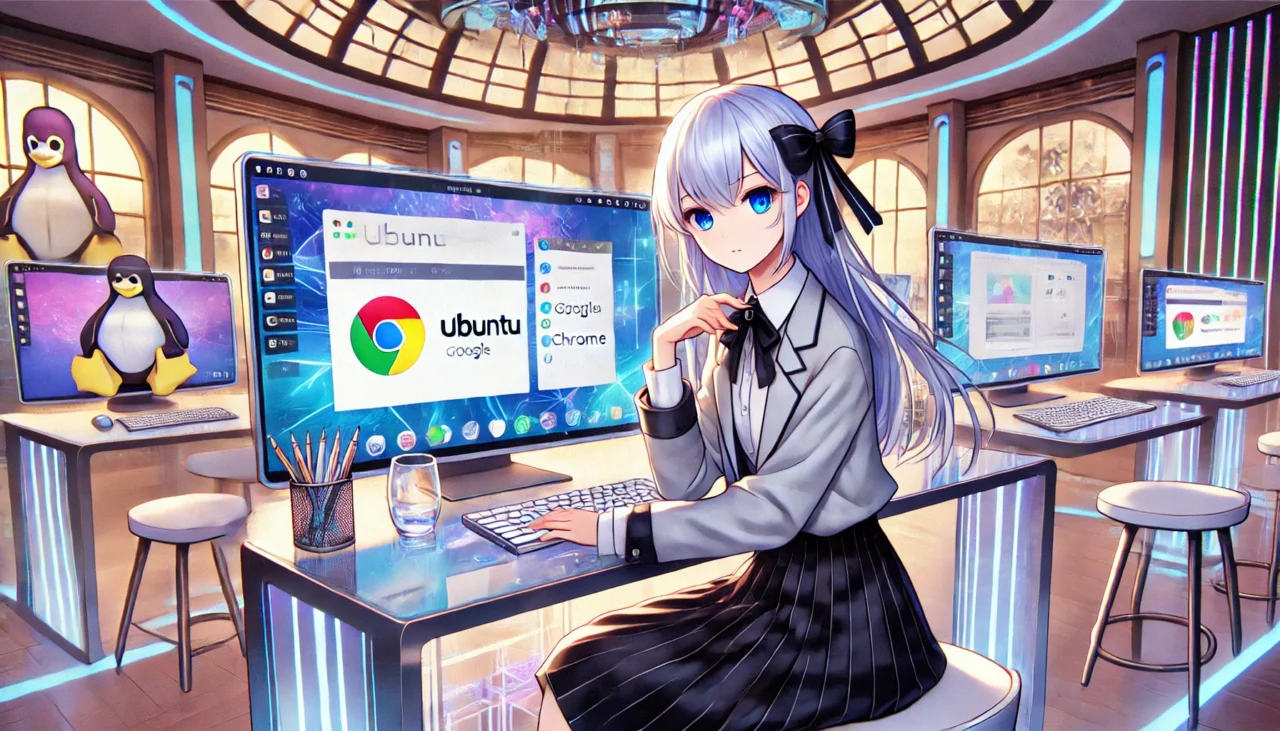1. परिचय
यूबंटू का उपयोग करते समय, फायरफॉक्स डिफ़ॉल्ट ब्राउज़र के रूप में पूर्व-स्थापित होता है। हालांकि, कई उपयोगकर्ता निम्नलिखित कारणों से गूगल क्रोम को पसंद करते हैं:
- तेज़ ब्राउज़िंग गति : गूगल की अनुकूलन तकनीक वेब पेजों को जल्दी लोड करने की अनुमति देती है।
- विस्तृत एक्सटेंशन समर्थन : क्रोम वेब स्टोर पर उपलब्ध विस्तृत श्रृंखला के एक्सटेंशन तक पहुँचें।
- गूगल खाता सिंक्रनाइज़ेशन : कई उपकरणों पर बुकमार्क, इतिहास और पासवर्ड को आसानी से सिंक करें।
- नवीनतम वेब तकनीकों का समर्थन : नवीनतम जावास्क्रिप्ट और सीएसएस सुविधाओं को जल्दी अपनाना।
इस गाइड में, हम विस्तार से समझाएंगे कि यूबंटू पर गूगल क्रोम कैसे स्थापित करें, जिससे शुरुआती लोगों के लिए आसान हो। हम GUI-आधारित और टर्मिनल-आधारित दोनों स्थापना विधियों को कवर करेंगे। इसके अलावा, अंत में समस्या निवारण टिप्स और एक FAQ अनुभाग शामिल है, इसलिए अंतिम अनुभाग तक पढ़ना सुनिश्चित करें।
2. स्थापना की तैयारी
गूगल क्रोम स्थापित करने से पहले, कुछ चीजें जांचनी चाहिए।
सिस्टम आवश्यकताओं की जाँच करें
गूगल क्रोम यूबंटू के 64-बिट संस्करणों पर चलता है। सबसे पहले, सत्यापित करें कि आपका यूबंटू सिस्टम 64-बिट है या नहीं।
टर्मिनल में निम्नलिखित कमांड चलाएँ:
uname -m
- यदि
x86_64दिखाई देता है : आपका सिस्टम 64-बिट है, और क्रोम स्थापित किया जा सकता है। - यदि
i686याi386दिखाई देता है : आपका सिस्टम 32-बिट है, और क्रोम समर्थित नहीं है। (वैकल्पिक रूप से “क्रोमियम” ब्राउज़र का उपयोग करें।)
इंटरनेट कनेक्शन और प्रशासक विशेषाधिकार सुनिश्चित करें
क्रोम डाउनलोड और स्थापित करने के लिए इंटरनेट कनेक्शन की आवश्यकता है। यदि टर्मिनल का उपयोग कर रहे हैं, तो आपको प्रशासक (sudo) विशेषाधिकार की भी आवश्यकता होगी, इसलिए सुनिश्चित करें कि आपके खाते में आवश्यक अनुमतियाँ हैं।
प्रशासक विशेषाधिकारों की जाँच करने के लिए, निम्नलिखित कमांड चलाएँ:
sudo -v
यदि पासवर्ड दर्ज करने के बाद कोई त्रुटि नहीं दिखाई देती, तो आपके पास आवश्यक अनुमतियाँ हैं।
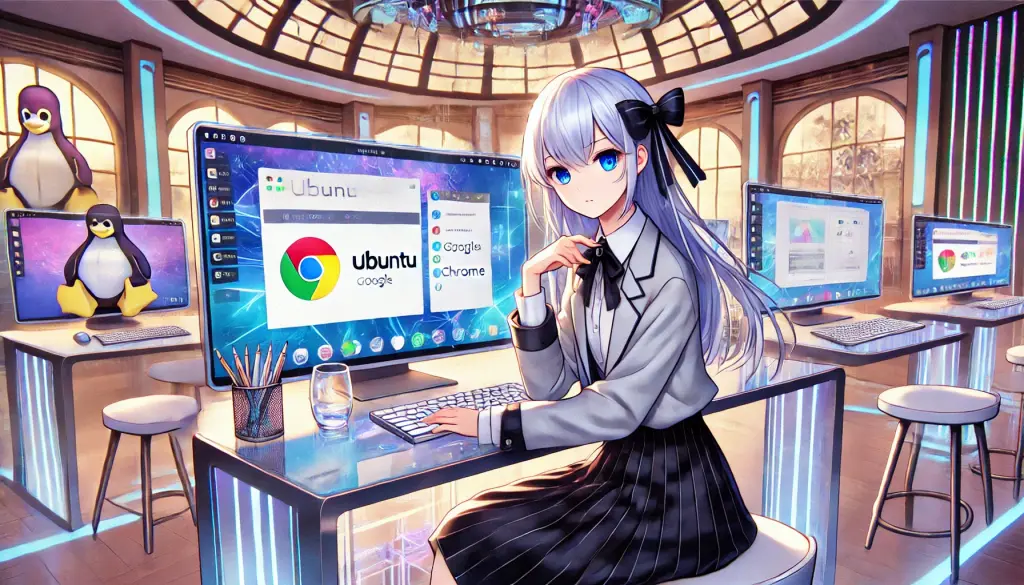
3. स्थापना विधियाँ
यूबंटू पर गूगल क्रोम स्थापित करने के तीन तरीके हैं:
- विधि 1: आधिकारिक वेबसाइट से GUI स्थापना (शुरुआती-अनुकूल)
- विधि 2: कमांड का उपयोग करके टर्मिनल-आधारित स्थापना
- विधि 3: यूबंटू सॉफ़्टवेयर सेंटर के माध्यम से स्थापना
विधि 1: आधिकारिक वेबसाइट से डाउनलोड और स्थापना (शुरुआती लोगों के लिए)
- आधिकारिक गूगल क्रोम वेबसाइट पर जाएँ यूबंटू का डिफ़ॉल्ट ब्राउज़र (जैसे फायरफॉक्स) खोलें और गूगल क्रोम आधिकारिक वेबसाइट पर जाएँ।
- .deb पैकेज डाउनलोड करें “डाउनलोड क्रोम” बटन पर क्लिक करें और “64-बिट .deb (Debian/Ubuntu के लिए)” चुनें।
- डाउनलोड किए गए पैकेज को खोलें अपने “डाउनलोड्स” फ़ोल्डर पर नेविगेट करें और डाउनलोड किए गए
.debफ़ाइल पर डबल-क्लिक करें ताकि सॉफ़्टवेयर इंस्टॉलर लॉन्च हो। - स्थापना शुरू करें “इंस्टॉल” बटन पर क्लिक करें और स्थापना जारी रखने के लिए अपना पासवर्ड दर्ज करें।
- स्थापना सत्यापित करें स्थापना पूरी होने के बाद, “एप्लिकेशन्स मेनू” खोलें, गूगल क्रोम खोजें और इसे लॉन्च करें।
विधि 2: टर्मिनल के माध्यम से स्थापना (उन्नत उपयोगकर्ताओं के लिए)
टर्मिनल का उपयोग करने से स्थापना प्रक्रिया तेज़ और सुगम हो जाती है।
- टर्मिनल खोलें (Ctrl + Alt + T)
- गूगल क्रोम .deb पैकेज डाउनलोड करें
wget https://dl.google.com/linux/direct/google-chrome-stable_current_amd64.deb
- पैकेज स्थापित करें
sudo dpkg -i google-chrome-stable_current_amd64.deb
- यदि आवश्यक हो तो निर्भरता मुद्दों को ठीक करें
sudo apt --fix-broken install
- स्थापना सत्यापित करें
google-chrome --version
यदि क्रोम का संस्करण नंबर दिखाई देता है, तो स्थापना सफल रही है।
विधि 3: यूबंटू सॉफ़्टवेयर सेंटर के माध्यम से स्थापना
- यूबंटू सॉफ़्टवेयर खोलें
- “गूगल क्रोम” खोजें
- “इंस्टॉल” बटन पर क्लिक करें
- अपना पासवर्ड दर्ज करें और स्थापना पूरी होने का इंतज़ार करें
- “एप्लिकेशन्स मेनू” से क्रोम खोलें
4. स्थापना के बाद सेटअप और सत्यापन
गूगल क्रोम लॉन्च करना
स्थापना के बाद, आप टर्मिनल या GUI का उपयोग करके गूगल क्रोम लॉन्च कर सकते हैं।
google-chrome
वैकल्पिक रूप से, आप “Applications Menu” खोल सकते हैं, “Google Chrome” खोजें, और इसे लॉन्च करने के लिए क्लिक करें।
क्रोम को डिफ़ॉल्ट ब्राउज़र के रूप में सेट करना
- Google Chrome खोलें।
- एक संदेश दिखाई देगा: “Set Google Chrome as your default browser?”
- “Set as default” पर क्लिक करें।
यह सुनिश्चित करता है कि वेब लिंक खोलते समय क्रोम को प्राथमिक ब्राउज़र के रूप में उपयोग किया जाएगा।
5. समस्या निवारण
इंस्टॉलेशन त्रुटियाँ
कभी-कभी, इंस्टॉलेशन के दौरान आपको निम्नलिखित जैसा त्रुटि संदेश मिल सकता है:
dpkg: error processing package google-chrome-stable
इसे ठीक करने के लिए, निम्नलिखित कमांड चलाएँ:
sudo apt --fix-broken install
यह इंस्टॉलेशन से संबंधित निर्भरता मुद्दों को स्वचालित रूप से हल कर देगा।
क्रोम लॉन्च नहीं हो रहा
यदि इंस्टॉलेशन के बाद क्रोम शुरू नहीं होता, तो कैश साफ़ करने या इसे पुनः इंस्टॉल करने का प्रयास करें।
कैश साफ़ करना
rm -rf ~/.config/google-chrome
google-chrome
क्रोम पुनः इंस्टॉल करना
sudo apt remove google-chrome-stable
sudo apt update
sudo apt install google-chrome-stable
यदि समस्या बनी रहती है, तो समस्या का निदान करने के लिए /var/log/syslog में त्रुटि लॉग्स जांचें।
6. FAQ (अक्सर पूछे जाने वाले प्रश्न)
Q1: क्या क्रोम स्वचालित रूप से अपडेट हो सकता है?
A1: हाँ, चूंकि इंस्टॉलेशन के दौरान Google रिपॉजिटरी जोड़ी जाती है, क्रोम स्वचालित रूप से अपडेट होता है। मैन्युअल अपडेट के लिए, उपयोग करें:
sudo apt update && sudo apt upgrade google-chrome-stable
Q2: मैं Google Chrome को कैसे अनइंस्टॉल करूँ?
A2: क्रोम को हटाने के लिए निम्नलिखित कमांड चलाएँ:
sudo apt remove google-chrome-stable
Q3: मैं क्रोम में जापानी में टाइप नहीं कर पा रहा हूँ।
A3: जापानी इनपुट को सक्षम करने के लिए ibus-mozc इंस्टॉल करें:
sudo apt install ibus-mozc
फिर, परिवर्तनों को लागू करने के लिए अपना सिस्टम पुनः आरंभ करें।
Q4: क्रोम धीमा चल रहा है। मैं क्या कर सकता हूँ?
A4: अनावश्यक एक्सटेंशन्स को अक्षम करने और कैश साफ़ करने का प्रयास करें।
एक्सटेंशन्स अक्षम करना
- क्रोम के एड्रेस बार में
chrome://extensions/टाइप करें। - उन एक्सटेंशन्स को बंद करें जिनकी आपको आवश्यकता नहीं है।
कैश साफ़ करना
rm -rf ~/.cache/google-chrome
इन चरणों को करने से क्रोम के प्रदर्शन में सुधार हो सकता है।
7. सारांश
इस गाइड में, हमने Ubuntu पर Google Chrome कैसे इंस्टॉल करें, कवर किया।
मुख्य बिंदु
- हमने दो इंस्टॉलेशन विधियाँ पेश कीं: GUI (Official Website / Software Center) और Terminal ।
- हमने इंस्टॉलेशन के बाद क्रोम को डिफ़ॉल्ट ब्राउज़र के रूप में कैसे सेट करें समझाया।
- हमने इंस्टॉलेशन और स्टार्टअप मुद्दों के लिए समस्या निवारण समाधान प्रदान किए।
- हमारे FAQ अनुभाग ने अपडेट्स, अनइंस्टॉलेशन, जापानी इनपुट, और प्रदर्शन सुधारों को कवर किया ।
Ubuntu पर Google Chrome इंस्टॉल करने से ब्राउज़िंग अनुभव अधिक सुगम और तेज़ हो जाता है। इसे सहजता से सेटअप करने के लिए इस गाइड का पालन करें! 🚀